Sådan skjules knappen Opgavevisning fra proceslinjen i Windows 11
Microsoft Windows 11 Helt / / August 12, 2021

Sidst opdateret den

Windows 11 leveres med nogle knapper til nye funktioner, der er inkluderet på proceslinjen. Men du vil måske skjule nogle af dem som knappen Opgavevisning.
Windows 11 får et nyt lag maling, og en af de nye funktioner er en "Opgavevisning" -knap på proceslinjen. Knappen giver dig mulighed for at se åbne vinduer og se virtuelle desktops - hvis du har dem. Men du har måske ikke brug for det og vil hellere forsvinde end at optage plads på proceslinjen. Bare rolig, du kan bare skjule det som at skjule Teams Chat -ikonet. Sådan gør du det.
Skjul knappen Opgavevisning på proceslinjen i Windows 11
Når du klikker på knappen Opgavevisning, vil du se alle de åbne appvinduer på dit skrivebord. Du kan også se din anden virtuelle desktops eller opret en ny.
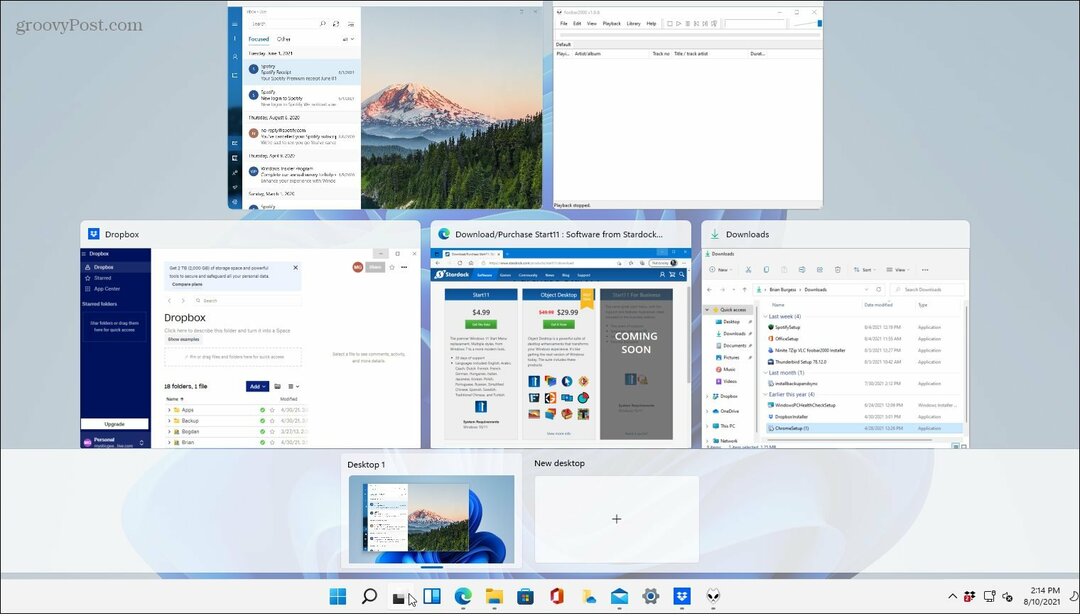
For at begynde at fjerne det skal du klikke på knappen Start og derefter klikke på knappen Indstillinger i menuen. Alternativt kan du bruge tastaturgenvejWindows -tast + I for at starte indstillinger direkte.
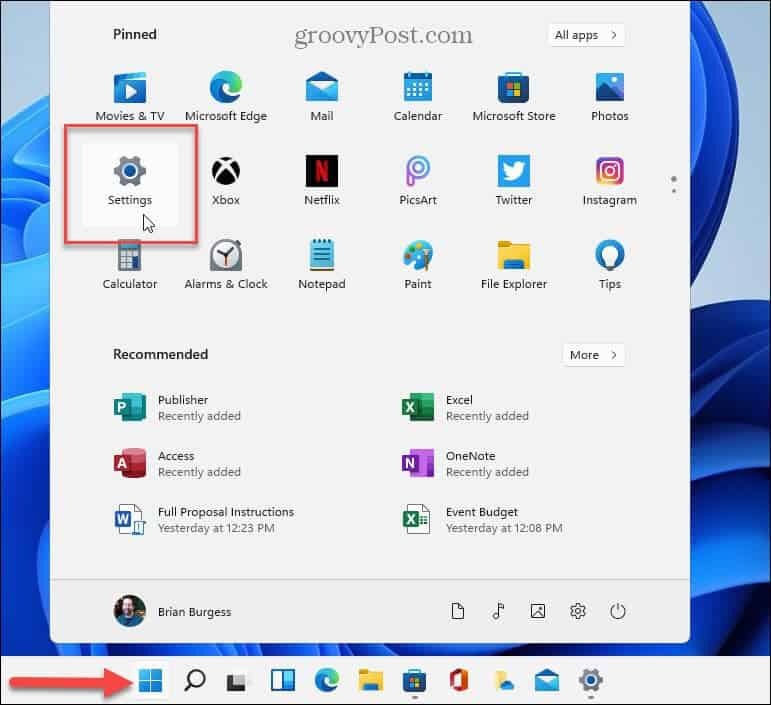
Når Indstillinger åbnes, skal du klikke på Tilpasning på venstre panel. Rul derefter ned i højre side og klik på Opgavelinje fra listen.
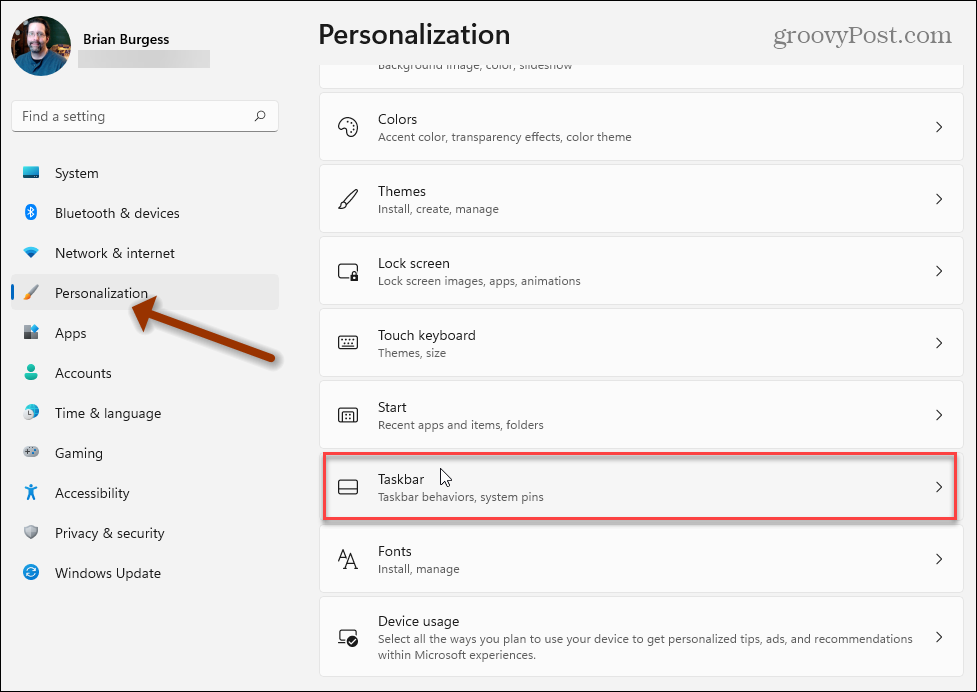
Find nu opgavevisning under listen "Opgavelinjeposter", og vend kontakten til Af.
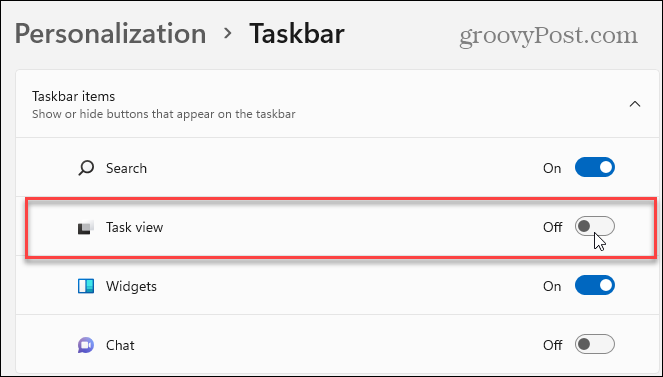
Derefter forsvinder knappen Opgavevisning med det samme fra proceslinjen. Du har nu mere plads, så du kan fastgør andre varer.
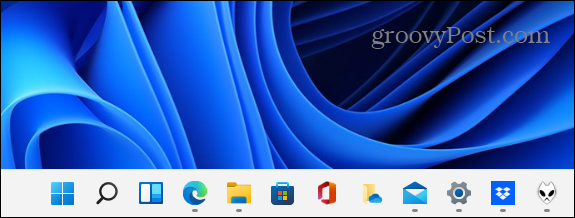
Bare fordi du skjuler knappen, betyder det ikke, at funktionaliteten er væk. Du kan stadig bruge tastaturgenvejWindows -tast + Tab for at åbne opgavevisning.
Det samme gælder for widgets. Du kan skjul knappen Widgets men stadig åbne den med Windows -tast + W.
Det er også værd at bemærke, at der er en lettere måde at skjule knappen Opgavevisning. Højreklik på det på proceslinjen og klik Skjul fra proceslinjen når det dukker op.
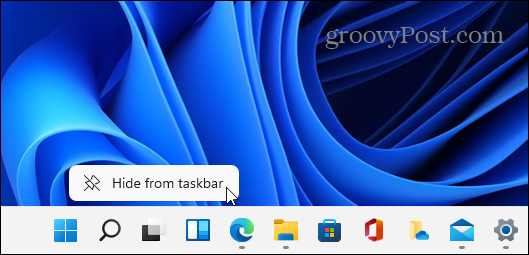
Men hvis du vil genaktivere det igen af en eller anden grund, skal du gå til Indstillinger> Tilpasning> Opgavelinje og tænd den igen. En let måde at komme dertil er at højreklikke på et tomt område på proceslinjen og klikke Indstillinger på proceslinjen.
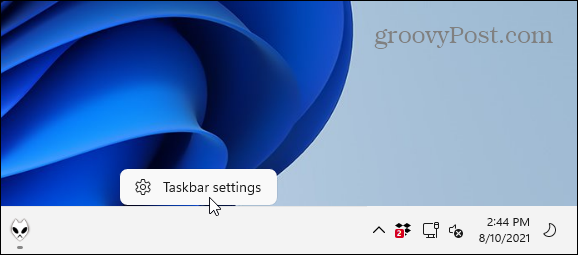
Drej derefter på Opgavevisning skift til På position.
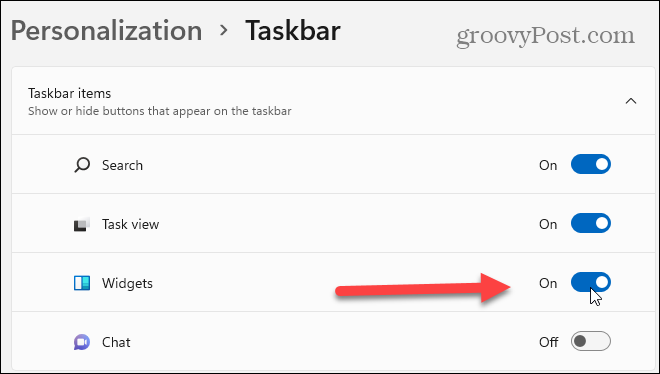
Det er alt, hvad der er til det. Hvis du leder efter flere tips til at få styr på Windows 11, kan du læse vores artikel om ved at flytte Start -knappen til venstre. Eller tag et kig på hvordan skjul søgeikonet på proceslinjen i Windows 11.
Sådan ryddes Google Chrome -cache, cookies og browserhistorik
Chrome gør et fremragende stykke arbejde med at gemme din browserhistorik, cache og cookies for at optimere din browsers ydeevne online. Sådan gør hun ...
Prisoverensstemmelse i butikken: Sådan får du online-priser, mens du handler i butikken
At købe i butikken betyder ikke, at du skal betale højere priser. Takket være prismatchende garantier kan du få online rabatter, mens du handler i ...
Sådan giver du et Disney Plus -abonnement med et digitalt gavekort
Hvis du har nydt Disney Plus og vil dele det med andre, kan du her købe et Disney+ Gift -abonnement til ...
Din guide til deling af dokumenter i Google Docs, Sheets og Slides
Du kan nemt samarbejde med Googles webbaserede apps. Her er din guide til deling i Google Docs, Sheets og Slides med tilladelserne ...



